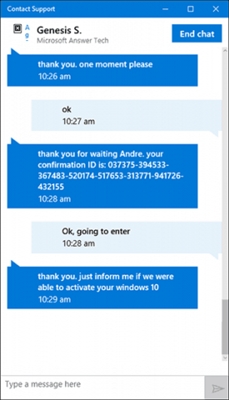ເມື່ອເຮັດວຽກກັບໄຟລ໌ໃນໂທລະສັບ, ມັນມັກຈະຕ້ອງລຶບມັນແຕ່ຂັ້ນຕອນມາດຕະຖານບໍ່ຮັບປະກັນການຫາຍໄປຫມົດຂອງອົງປະກອບ. ເພື່ອຍົກເວັ້ນຄວາມເປັນໄປໄດ້ຂອງການຟື້ນຕົວຂອງມັນ, ທ່ານຄວນພິຈາລະນາວິທີການທໍາລາຍໄຟລ໌ທີ່ຖືກລຶບແລ້ວ.
ພວກເຮົາເຮັດຄວາມສະອາດຫນ່ວຍຄວາມຈໍາຈາກໄຟລ໌ທີ່ຖືກລຶບ
ສໍາລັບອຸປະກອນມືຖື, ມີຫລາຍວິທີທີ່ຈະກໍາຈັດບັນດາອົງປະກອບຂ້າງເທິງ, ແຕ່ໃນທຸກໆກໍລະນີຕ້ອງໄດ້ໃຊ້ການນໍາໃຊ້ບັນດາໂຄງການຂອງພາກສ່ວນທີສາມ. ຢ່າງໃດກໍ່ຕາມ, ການກະທໍາຕົວມັນເອງແມ່ນບໍ່ປ່ຽນແປງ, ແລະຖ້າຫາກວ່າວັດສະດຸທີ່ສໍາຄັນຖືກໂຍກຍ້າຍກ່ອນ, ຫຼັງຈາກນັ້ນວິທີທີ່ຈະຟື້ນຟູຄືນໃຫມ່ເຫຼົ່ານີ້, ໄດ້ອະທິບາຍໄວ້ໃນບົດຕໍ່ໄປນີ້ຄວນພິຈາລະນາ:
ບົດຮຽນ: ວິທີການກັບຄືນໄຟລ໌ທີ່ຖືກລຶບ
ວິທີທີ່ 1: ການໃຊ້ງານສໍາລັບໂທລະສັບສະຫຼາດ
ບໍ່ມີທາງເລືອກທີ່ມີປະສິດທິພາບຫຼາຍດັ່ງນັ້ນສໍາລັບການກໍາຈັດໄຟລ໌ທີ່ຖືກລຶບແລ້ວໃນອຸປະກອນມືຖື. ຕົວຢ່າງຂອງພວກເຂົາຈໍານວນຫນຶ່ງແມ່ນຖືກນໍາສະເຫນີຂ້າງລຸ່ມນີ້.
Andro shredder
ໂຄງການງ່າຍດາຍທີ່ສວຍງາມທີ່ຈະເຮັດວຽກຮ່ວມກັບໄຟລ໌. ການໂຕ້ຕອບງ່າຍຕໍ່ການໃຊ້ແລະບໍ່ຈໍາເປັນຕ້ອງມີຄວາມຮູ້ພິເສດໃນການປະຕິບັດງານທີ່ຈໍາເປັນ. ເພື່ອກໍາຈັດໄຟລ໌ທີ່ຖືກລຶບແລ້ວ, ຕ້ອງການ:
ດາວໂຫລດ Andro Shredder
- ຕິດຕັ້ງໂປລແກລມແລະດໍາເນີນການ. ໃນປ່ອງຢ້ຽມທໍາອິດຈະມີສີ່ປຸ່ມທີ່ຈະເລືອກເອົາ. ໃຫ້ຄລິກໃສ່ "ຊັດເຈນ" ເພື່ອປະຕິບັດຂັ້ນຕອນທີ່ຕ້ອງການ.
- ເລືອກພາກສໍາລັບການທໍາຄວາມສະອາດ, ຫຼັງຈາກນັ້ນທ່ານຈະຕ້ອງຕັດສິນໃຈກ່ຽວກັບວິທີການລົບລ້າງ. ອັດຕະໂນມັດພົບ "ຍົກເລີກດ່ວນ"ເປັນວິທີທີ່ງ່າຍແລະປອດໄພທີ່ສຸດ. ແຕ່ສໍາລັບປະສິດທິພາບຫຼາຍກວ່າເກົ່າ, ມັນບໍ່ເປັນອັນຕະລາຍທີ່ຈະພິຈາລະນາວິທີການທີ່ມີຢູ່ທັງຫມົດ (ຄໍາອະທິບາຍສັ້ນໆຂອງພວກມັນຖືກສະແດງຢູ່ໃນຮູບຂ້າງລຸ່ມນີ້).
- ຫຼັງຈາກການກໍານົດສູດວິທີການ, ເລື່ອນລົງ window window ແລະຄລິກໃສ່ຮູບພາບພາຍໃຕ້ເອກະສານ 3 ເພື່ອເລີ່ມຕົ້ນຂັ້ນຕອນ.
- ໂຄງການຈະປະຕິບັດການປະຕິບັດຢ່າງຕໍ່ເນື່ອງ. ມັນແມ່ນສິ່ງທີ່ບໍ່ເຫມາະສົມກັບໂທລະສັບຈົນກ່ວາການເຮັດວຽກແມ່ນສໍາເລັດ. ທັນທີທີ່ກິດຈະກໍາທັງຫມົດຈະສໍາເລັດ, ແຈ້ງການທີ່ກ່ຽວຂ້ອງຈະໄດ້ຮັບ.


iShredder
ບາງທີອາດມີຫນຶ່ງໃນບັນດາໂຄງການທີ່ມີປະສິດທິຜົນທີ່ສຸດທີ່ຈະກໍາຈັດໄຟລ໌ທີ່ຖືກລຶບແລ້ວ. ເຮັດວຽກກັບມັນຄືດັ່ງຕໍ່ໄປນີ້:
ດາວໂຫລດ iShredder
- ຕິດຕັ້ງແລະເປີດແອັບພລິເຄຊັນ. ເມື່ອທ່ານທໍາອິດເລີ່ມຕົ້ນຜູ້ໃຊ້ຈະໄດ້ຮັບການສະແດງຫນ້າທີ່ພື້ນຖານແລະກົດລະບຽບຂອງການເຮັດວຽກ. ຢູ່ຫນ້າຈໍຫລັກທ່ານຈະຕ້ອງກົດ "Next".
- ຫຼັງຈາກນັ້ນ, ບັນຊີລາຍຊື່ຂອງຫນ້າທີ່ມີຈະເປີດ. ໃນສະບັບຟຣີຂອງໂຄງການພຽງແຕ່ຫນຶ່ງປຸ່ມຈະມີຢູ່. "Space Free"ຊຶ່ງເປັນສິ່ງຈໍາເປັນ.
- ຫຼັງຈາກນັ້ນ, ທ່ານຈໍາເປັນຕ້ອງເລືອກວິທີທໍາຄວາມສະອາດ. ໂຄງການແນະນໍາໃຫ້ໃຊ້ "DoD 5220.22-M (E)", ແຕ່ທ່ານສາມາດເລືອກອື່ນຖ້າທ່ານຕ້ອງການ. ຫຼັງຈາກນັ້ນໃຫ້ຄລິກໃສ່ "ສືບຕໍ່".
- ທຸກໆວຽກທີ່ຍັງເຫຼືອຈະເຮັດໄດ້ໂດຍຄໍາຮ້ອງສະຫມັກ. ຜູ້ໃຊ້ຕ້ອງລໍການແຈ້ງການສໍາເລັດການປະຕິບັດງານທີ່ປະສົບຜົນສໍາເລັດ.



ວິທີທີ່ 2: ຊອບແວສໍາລັບ PC
ເງິນເຫຼົ່ານີ້ແມ່ນມີຈຸດປະສົງຕົ້ນຕໍສໍາລັບການເຮັດຄວາມສະອາດຫນ່ວຍຄວາມຈໍາໃນຄອມພີວເຕີ, ແຕ່ວ່າບາງສ່ວນຂອງມັນສາມາດໃຊ້ໄດ້ສໍາລັບມືຖື. ຄໍາອະທິບາຍລາຍລະອຽດແມ່ນຢູ່ໃນບົດຄວາມແຍກຕ່າງຫາກ:
ອ່ານເພີ່ມເຕີມ: ຊອບແວທີ່ຈະລຶບໄຟລ໌ທີ່ຖືກລຶບ

ແຍກຕ່າງຫາກ, ພິຈາລະນາ CCleaner. ໂຄງການນີ້ແມ່ນເປັນທີ່ຮູ້ຈັກກັນຢ່າງກວ້າງຂວາງຕໍ່ຜູ້ໃຊ້ທັງຫມົດ, ແລະມີສະບັບສໍາລັບອຸປະກອນມືຖື. ຢ່າງໃດກໍຕາມ, ໃນກໍລະນີທີ່ສຸດ, ບໍ່ມີຄວາມເປັນໄປໄດ້ທີ່ຈະລ້າງພື້ນທີ່ຂອງໄຟລ໌ທີ່ຖືກລຶບແລ້ວ, ໃນການເຊື່ອມຕໍ່ກັບທີ່ທ່ານຈະຕ້ອງອ້າງເຖິງເວີຊັນ PC. ການປະຕິບັດການທໍາຄວາມສະອາດທີ່ຕ້ອງການແມ່ນຄ້າຍຄືກັບຄໍາອະທິບາຍໃນວິທີທີ່ຜ່ານມາແລະຖືກອະທິບາຍໂດຍລະອຽດໃນຄໍາແນະນໍາຂ້າງເທິງ. ແຕ່ໂປລແກລມຈະມີປະສິດທິພາບສໍາລັບອຸປະກອນມືຖືເທົ່ານັ້ນເມື່ອເຮັດວຽກກັບສື່ທີ່ຖອດອອກໄດ້, ສໍາລັບຕົວຢ່າງເຊັ່ນ SD card ເຊິ່ງສາມາດຖອດອອກແລະເຊື່ອມຕໍ່ກັບຄອມພິວເຕີຜ່ານອຸປະກອນ.
ວິທີການທີ່ໄດ້ກ່າວມາໃນບົດຄວາມຈະຊ່ວຍໃຫ້ໄດ້ຮັບການກໍາຈັດວັດຖຸທີ່ຖືກລຶບແລ້ວທັງຫມົດ. ມັນຄວນຈະໄດ້ຮັບການຈົດຈໍາກ່ຽວກັບການບໍ່ສົມບູນແບບຂອງຂັ້ນຕອນແລະໃຫ້ແນ່ໃຈວ່າບໍ່ມີວັດຖຸທີ່ສໍາຄັນໃນຈໍານວນທີ່ຖືກລຶບ.